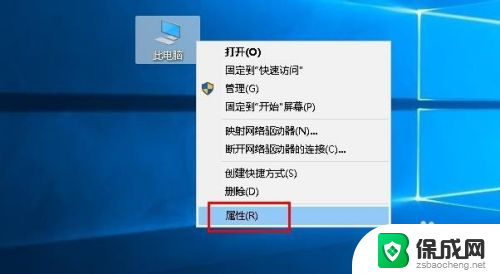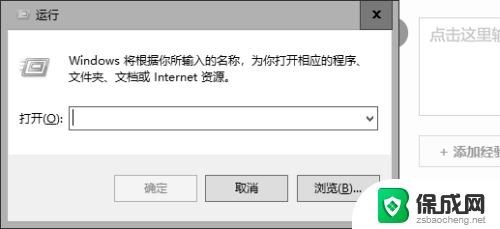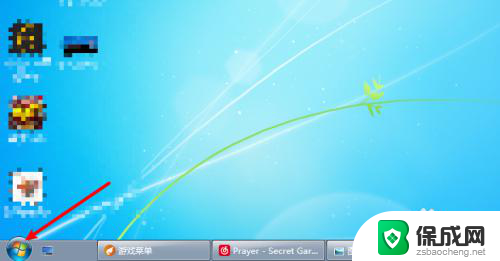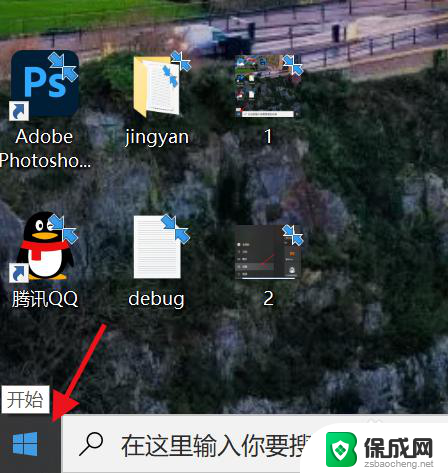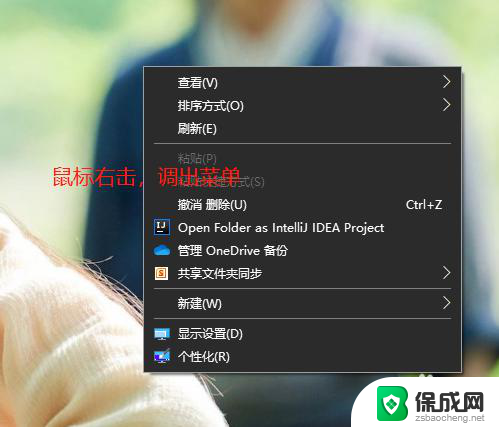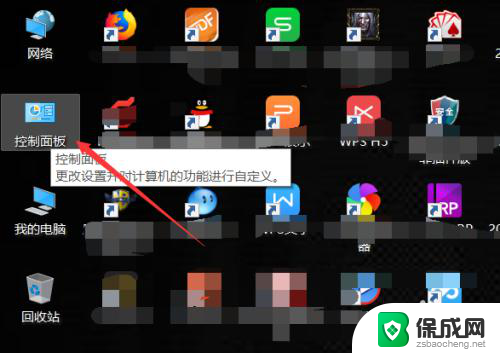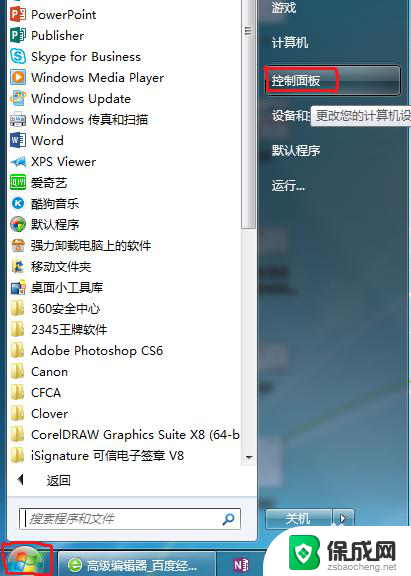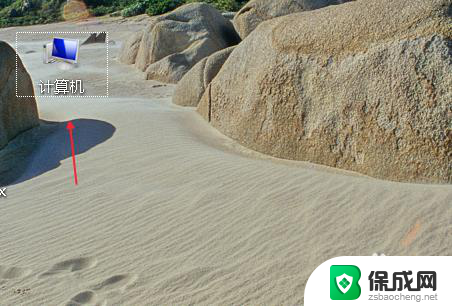怎么查电脑的显卡型号 电脑显卡型号及参数查询方法
在使用电脑的过程中,有时候我们需要查找电脑的显卡型号及参数,以便了解自己的电脑性能和是否需要升级,要查找电脑的显卡型号,可以通过多种途径实现。一种简单的方法是通过系统信息工具来查看,只需打开系统信息界面,找到显示适配器一栏,便可以看到显卡型号和参数信息。还可以通过查看设备管理器或者第三方软件来获取相应信息。了解电脑的显卡型号及参数对于提升电脑性能和游戏体验是非常重要的。
具体方法:
1.方法一、
在电脑桌面。右击“此电脑”。点击“属性”
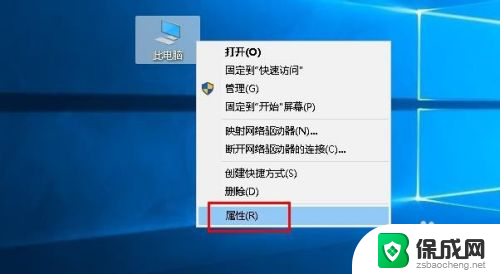
2.在打开界面。选择“设备管理器”
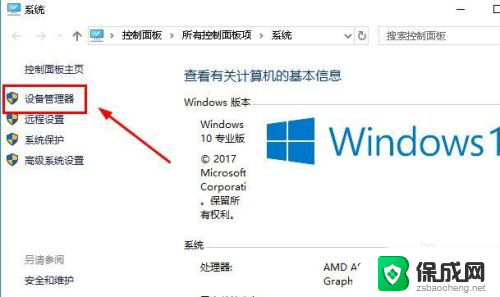
3.先在“设备管理器”界面。点击“显示适配器”。显卡的型号就会显示出来。
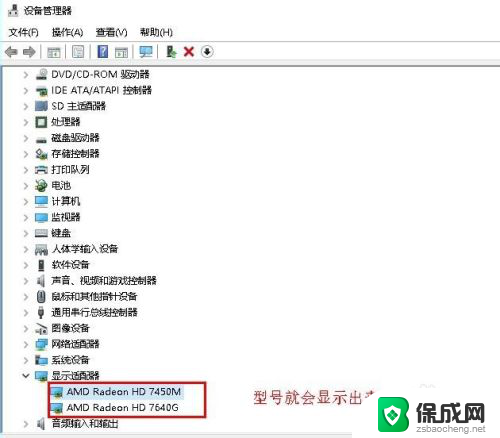
4.需要查看显卡详细信息。则右击显卡选择“属性”
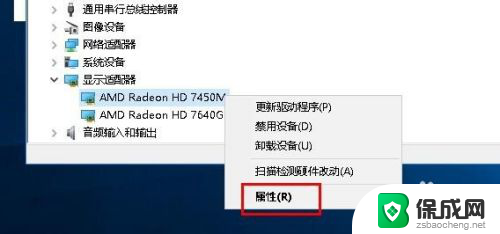
5.在打开界面。选择“详细信息”。下面“属性”下拉可以点击查看显卡的一切信息。如图所示

6.方法二、
按组合键“win+R”打开“运行”。输入dxdiag 点击“确定”
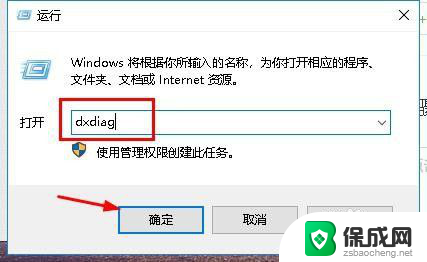
7.在打开的DirectX 诊断工具界面。。点击“显示”。 即可查看显卡型号以及相关参数。
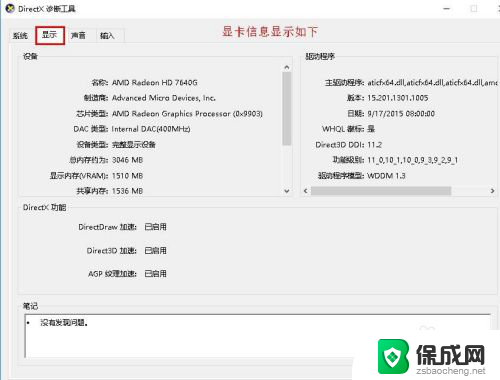
8.除了以上两种方法之外。下载第三方软件进行测试也可以。希望可以帮到大家。
以上就是如何查询电脑的显卡型号的全部内容,如果还有不清楚的用户,可以参考以上小编的步骤进行操作,希望能对大家有所帮助。